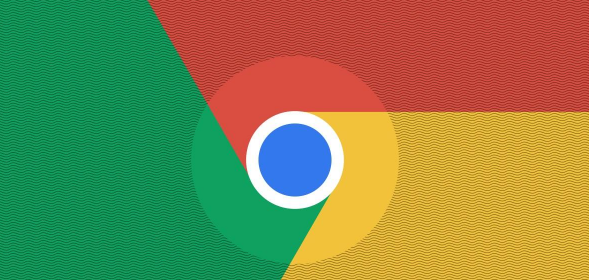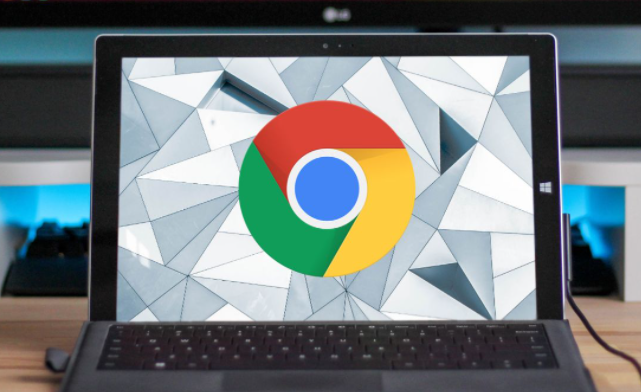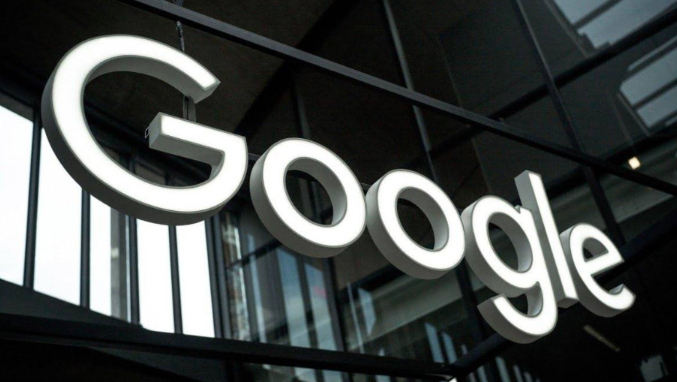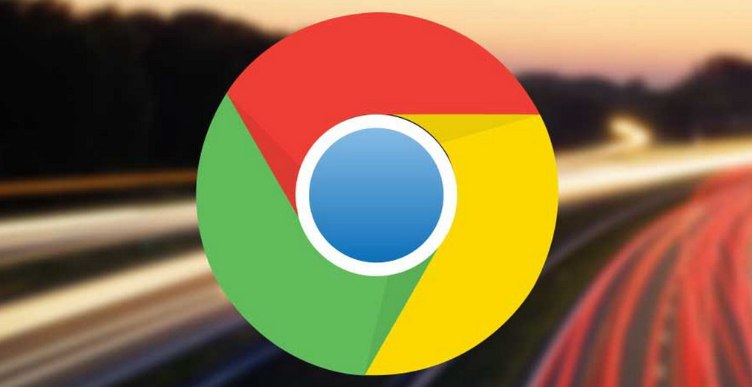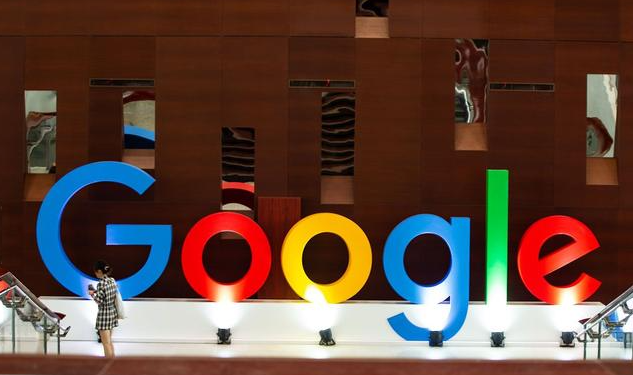教程详情

一、Chrome浏览器下载
1. 官网下载:打开常用浏览器,输入网址https://www.google.com/chrome/,进入谷歌浏览器官方下载页面。页面会自动识别你的操作系统,若未自动识别或需选择其他版本,可点击相应选项手动选择适合自己操作系统的版本,如Windows、MacOS、Linux等。点击“下载Chrome”按钮,开始下载安装包。下载完成后,找到安装包文件,双击运行。
2. 安装过程:在安装向导中,按照提示进行操作,通常需要接受许可协议、选择安装位置等,可选择默认安装路径或自定义安装路径。等待安装进度完成,安装过程中可能会自动下载一些必要的组件或更新。安装完成后,会提示是否立即启动谷歌浏览器,可根据需要选择。
二、浏览器性能监测工具使用
1. 打开开发者工具:确保已安装并打开Chrome浏览器,进入想要监测性能的网页。按下键盘上的F12键,或者右键点击网页空白处,选择“检查”选项,打开Chrome浏览器的开发者工具面板。
2. 切换到“Performance”选项卡:在开发者工具面板中,点击顶部的“Performance”标签,进入性能检测工具界面。
3. 开始录制:点击“Performance”选项卡中的“录制”按钮,此时工具会开始记录网页的性能数据。在录制过程中,可以对网页进行各种操作,如刷新页面、点击链接等,以便获取更全面的性能数据。
4. 停止录制并分析数据:操作完成后,再次点击“录制”按钮停止录制。此时,工具会生成一份详细的性能报告,包括网页的加载时间、脚本执行时间、资源请求情况等。通过分析这些数据,可以找出网页性能的瓶颈所在,如某个脚本执行时间过长、某个资源加载速度过慢等。
5. 使用其他功能辅助分析:在“Performance”选项卡中,还可以使用其他功能来辅助分析网页性能。例如,可以使用“Timeline”视图查看网页性能的时间线,了解各个阶段的性能表现;可以使用“Details”视图查看具体的资源加载情况和脚本执行情况等。